本文主要是介绍windows msys2中编译libfdk-aac,希望对大家解决编程问题提供一定的参考价值,需要的开发者们随着小编来一起学习吧!
最近,用ffmpeg在声音处理上,有些问题,由于音频编码是aac,由此怀疑到ffmpeg内部aac不精准导致,故需要链接libfdk-aac。
libfdk-aac在编译时,需要用到autoconf等工具,这在精简版的msys2中是不存在这些工具的,同时精简版的msys2里面也没有yum,apt等安装工具。
关于何为精简版msys2,读者可以参考我写的一篇博客:ffmpeg 64位静态库编译
为此,我尝试用cmake编译libfdk-aac,编译是ok的,但是将其放到msys2环境中后,ffmpeg编译不过去,最终还是只能查找msys2。
还好,本人找到了旗舰版的msys2,打开如下链接:
https://repo.msys2.org/distrib/x86_64/
本人选择的是msys2-x86_64-20210725.exe,很新的一个版本,然后进行安装。
安装完之后,里面缺少很多工具,不提autoconf之类的,gcc也没有,于是需要安装软件,msys2的优点就是提供了pacman工具,以此进行软件的升级和安装。
首先,如下图所示,打开命令行。
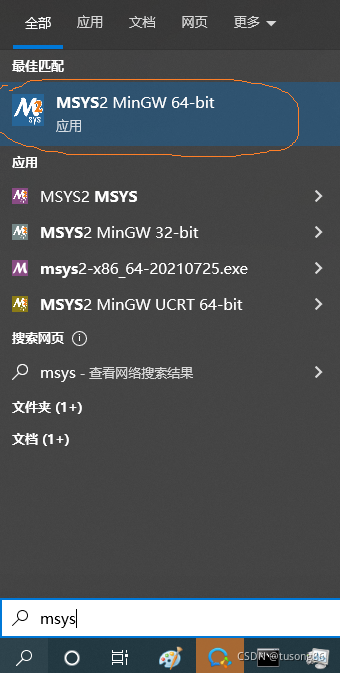
然后,输入pacman -Su,进行软件包的更新;接着输入
pacman -S --needed base-devel mingw-w64-x86_64-toolchain
选择默认安装即可,这样,gcc,autoconf,pkgconfig等包一股脑全部下载安装。
基础包安装好之后,下面就是开始着手libfdk-aac的编译了,这里需要编译出静态库版本,并且由于最终需要的是ffmpeg是静态库(动态库的可执行文件比较占空间),ffmpeg静态库链接到vs2017中,所以此处的libfdk-aac就一定需要用vs2017的编译器进行编译。
我的msys2的安装路径为D:\msys64。
首先打开编辑D:/msys64/msys2_shell.cmd,对如下内容进行编辑。
将其中的:rem set MSYS2_PATH_TYPE=inherit“rem”注释删除掉,成为:set MSYS2_PATH_TYPE=inherit
然后:重命名C:/msys64/usr/bin/link.exe 为C:/msys64/usr/bin/link.bak, 避免和MSVC 的link.exe抵触
最后,需要进行编译器的替换,在D:/msys64/msys2_shell.cmd的头一行,进行vs2017 64编译器环境的初始化,如下所示:

这里D:\Program Files (x86)\Microsoft Visual Studio\2017\Enterprise\VC\Auxiliary\Build\vcvars64.bat执行的就是vs2017 64位的编译器环境。
然后环境自此搭建完成。
编译libfdk-aac时,首先打开64位的msys2终端(上面有提到),先执行./autogen.sh进行configure文件的生成,然后用下面的语句进行配置。
./configure --prefix=/usr/local/fdk_aac/ --host=x86_64-w64-mingw32 --enable-static
接着执行make和make install即可。
最后,ffmpeg编译的配置命令也给下,以免日后忘记
./configure --arch=x86_64 --enable-nonfree --enable-libfdk-aac --disable-debug --enable-shared --disable-static --enable-gpl --enable-libx264 --extra-cflags="-I/usr/local/x264/include -I/usr/local/fdk_aac/include" --extra-ldflags="-L/usr/local/fdk_aac/lib -L/usr/local/x264/lib -static" --pkgconfigdir=/usr/local/x264/lib/pkgconfig --prefix=/home/ffmpeg_x264_dll
2021年12月23号:实际上,还是需要先打开cmd,然后将D:\Program Files (x86)\Microsoft Visual Studio\2017\Enterprise\VC\Auxiliary\Build\vcvars64.bat拖入cmd中运行,然后来到D:/msys64,执行
msys2_shell.cmd -mingw64

会弹出下面的界面,下面的界面中export下就行。
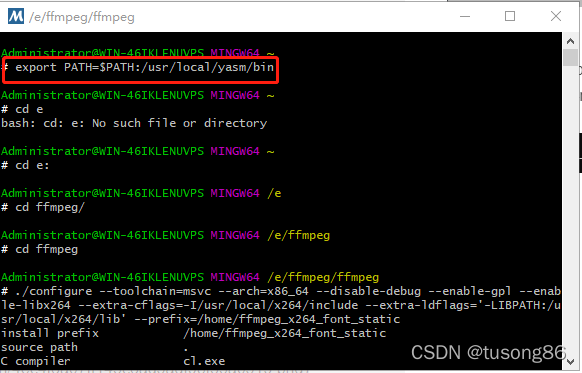
这篇关于windows msys2中编译libfdk-aac的文章就介绍到这儿,希望我们推荐的文章对编程师们有所帮助!








